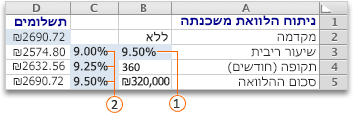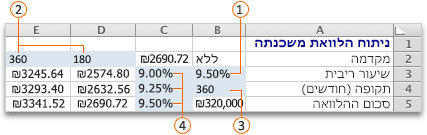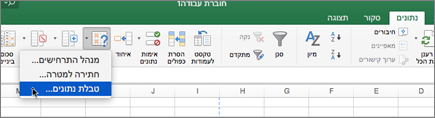טבלת נתונים היא טווח תאים המראה כיצד שינוי משתנה אחד או שניים נוסחה ישפיע על התוצאות של נוסחאות אלה. טבלאות נתונים מספקות קיצור דרך לחישוב תוצאות מרובות בפעולה אחת ודרך להציג ולהשוות את התוצאות של כל הווריאציות השונות יחד בגיליון.
טבלאות נתונים הן חלק מחבילת פקודות הנקראות כלי ניתוח 'מה-אם'. בעת שימוש בטבלאות נתונים, אתה עושה ניתוח 'מה-אם'. ניתוח 'מה-אם' משנה את הערכים בתאים כדי לראות כיצד שינויים אלה ישפיעו על תוצאת הנוסחאות בגיליון. לדוגמה, באפשרותך להשתמש בטבלת נתונים כדי לשנות את שיעור הריבית ואת אורך המונח המשמשים בהלוואה כדי לקבוע סכומי תשלום חודשיים אפשריים.
קיימים שלושה סוגים של כלי ניתוח 'מה-אם' ב- Excel: תרחישים, טבלאות נתונים וחתירה למטרה. תרחישים וטבלאות נתונים לוקחים קבוצות של ערכי קלט וקובעים תוצאות אפשריות. 'חתירה למטרה' פועלת באופן שונה מתרחישים ומטבלאות נתונים, מכיוון שהיא מקבלת תוצאה וקובעת ערכי קלט אפשריים המפיקים תוצאה זו. כמו תרחישים, טבלאות נתונים עוזרות לך לבחון קבוצה של תוצאות אפשריות. בניגוד לתרחישים, טבלאות נתונים מציגות את כל התוצאות בטבלה אחת בגיליון אחד. השימוש בטבלאות נתונים מקל עליך לבחון מגוון אפשרויות במבט מהיר. מכיוון שאתה מתמקד במשתנה אחד או שניים בלבד, קל לקרוא את התוצאות ולשתף אותן בצורת טבלה.
טבלת נתונים אינה יכולה להכיל יותר משני משתנים. אם ברצונך לנתח יותר משני משתנים, עליך להשתמש בתרחישים במקום זאת. למרות שהיא מוגבלת למשתנה אחד או שניים בלבד (אחד עבור תא הקלט של השורה וערך אחד עבור תא הקלט של העמודה), טבלת נתונים יכולה לכלול ערכים משתנים רבים ושונות. תרחיש יכול להכיל עד 32 ערכים שונים, אך באפשרותך ליצור כמה תרחישים שתרצה.
יסודות טבלת הנתונים
באפשרותך ליצור טבלאות נתונים של משתנה אחד או שני משתנים, בהתאם למספר המשתנים והנוסחאות שברצונך לבדוק. השתמש בטבלת נתונים של משתנה אחד אם ברצונך לראות כיצד ערכים שונים של משתנה אחד בנוסחה אחת או יותר ישנה את התוצאות של נוסחאות אלה. לדוגמה, באפשרותך להשתמש בטבלת נתונים עם משתנה אחד כדי לראות כיצד תעריפי ריבית שונים משפיעים על תשלום משכנתה חודשי באמצעות הפונקציה PMT. הזן את ערכי המשתנה בעמודה או בשורה אחת, והתוצאות יוצגו בעמודה או בשורה סמוכה.
לקבלת מידע נוסף, ראה הפונקציה PMT.
תא D2 מכיל את נוסחת התשלום=PMT(B3/12,B4,-B5), המפנה לתא הקלט B3.
טבלת נתונים של משתנה אחד
השתמש בטבלת נתונים בעלת שני משתנים כדי לראות כיצד ערכים שונים של שני משתנים בנוסחה אחת משנים את התוצאות של נוסחה זו. לדוגמה, באפשרותך להשתמש בטבלת נתונים בעלת שני משתנים כדי לראות כיצד שילובים שונים של תעריפי ריבית ותנאי הלוואה ישפיעו על תשלום משכנתא חודשי.
תא C2 מכיל את נוסחת התשלום=PMT(B3/12,B4,-B5), המשתמשת בשני תאי קלט, B3 ו- B4.
טבלת נתונים בעלת שני משתנים
טבלאות נתונים מחושבות מחדש כאשר גיליון מחושב מחדש, גם אם הן לא השתנו. כדי לזרז את החישוב של גיליון המכיל טבלת נתונים, באפשרותך לשנות את אפשרויות החישוב כך שתחשב מחדש באופן אוטומטי את הגיליון, אך לא את טבלאות הנתונים.
טבלת נתונים עם משתנה אחד כוללת ערכי קלט המפורטים למטה בעמודה (מונחה עמודה) או לאורך שורה (מונחה שורה). נוסחאות המשמשות בטבלת נתונים בעלת משתנה אחד חייבות להפנות לתא קלט אחד בלבד.
-
הקלד את רשימת הערכים שברצונך להחליף בתא הקלט בעמודה אחת למטה או בשורה אחת. השאר כמה שורות ועמודות ריקות בכל צד של הערכים.
-
בצע אחת מהפעולות הבאות:
|
אם טבלת הנתונים |
בצע פעולה זו |
|---|---|
|
מונחה עמודות (הערכים המשתנים שלך נמצאים בעמודה) |
הקלד את הנוסחה בתא שורה אחת מעל ותא אחד משמאל לעמודת הערכים. איור טבלת הנתונים המשתנה אחד המוצג במקטע מבט כולל הוא מונחה עמודות, והנוסחה נמצאת בתא D2. הערה: אם ברצונך לבחון את ההשפעות של ערכים שונים בנוסחאות אחרות, הקלד את הנוסחאות הנו נוספות בתאים משמאל לנוסחה הראשונה. |
|
מונחה שורות (ערכי המשתנים שלך נמצאים בשורה) |
הקלד את הנוסחה בתא עמודה אחת משמאל לערך הראשון ותא אחד מתחת לשורת הערכים הערה: אם ברצונך לבחון את ההשפעות של ערכים שונים בנוסחאות אחרות, הקלד את הנוסחאות הנו נוספות בתאים מתחת לנוסחה הראשונה. |
-
בחר את טווח התאים המכיל את הנוסחאות והערכים שברצונך להחליף. בהתבסס על האיור הראשון במקטע מבט כולל קודם, טווח זה הוא C2:D5.
-
לחץ על > ניתוח 'מה-אם' > טבלת נתונים.
-
בצע אחת מהפעולות הבאות:
|
אם טבלת הנתונים |
בצע פעולה זו |
|---|---|
|
מונחה טורים |
הקלד את ההפניה לתא עבור תא הקלט בתיבה תא קלט עמודה . באמצעות הדוגמה המוצגת באיור הראשון, תא הקלט הוא B3. |
|
מונחה שורות |
הקלד את ההפניה לתא עבור תא הקלט בתיבה תא קלט שורה . |
הערה: לאחר יצירת טבלת הנתונים, ייתכן שתרצה לשנות את העיצוב של תאי התוצאה. באיור, תאי התוצאה מעוצבים כמטבע.
נוסחאות המשמשות בטבלת נתונים עם משתנה אחד חייבות להפנות לאותו תא קלט.
-
בצע אחת מהפעולות הבאות:
|
אם טבלת הנתונים |
בצע פעולה זו |
|---|---|
|
מונחה עמודות (הערכים המשתנים שלך נמצאים בעמודה) |
הקלד את הנוסחה החדשה בתא ריק משמאל לנוסחה קיימת בשורה העליונה של טבלת הנתונים. |
|
מונחה שורות (ערכי המשתנים שלך נמצאים בשורה) |
הקלד את הנוסחה החדשה בתא ריק מתחת לנוסחה קיימת בעמודה הראשונה של טבלת הנתונים. |
-
בחר את טווח התאים המכיל את טבלת הנתונים ואת הנוסחה החדשה.
-
לחץ על > ניתוח 'מה-אם' > טבלת נתונים.
-
בצע אחת מהפעולות הבאות:
|
אם טבלת הנתונים |
בצע פעולה זו |
|---|---|
|
מונחה טורים |
הקלד את ההפניה לתא עבור תא הקלט בתיבה תא קלט עמודה . |
|
מונחה שורות |
הקלד את ההפניה לתא עבור תא הקלט בתיבה תא קלט שורה . |
טבלת נתונים בעלת שני משתנים משתמשת בנוסחה המכילה שתי רשימות של ערכי קלט. הנוסחה חייבת להפנות לשני תאי קלט שונים.
-
בתא בגיליון, הזן את הנוסחה המפנה לשני תאי הקלט. בדוגמה הבאה, שבה הערכים ההתחלתיים של הנוסחה מוזנים בתאים B3, B4 ו- B5, הקלד את הנוסחה =PMT(B3/12,B4,-B5) בתא C2.
-
הקלד רשימה אחת של ערכי קלט באותה עמודה, מתחת לנוסחה. במקרה זה, הקלד את תעריפי הריבית השונים בתאים C3, C4 ו- C5.
-
הזן את הרשימה השניה באותה שורה שבה מופיעה הנוסחה, מימין. הקלד את תנאי ההלוואה (בחודשים) בתאים D2 ו- E2.
-
בחר את טווח התאים המכיל את הנוסחה (C2), הן את שורת הערכים והן את עמודת הערכים (C3:C5 ו- D2:E2) ואת התאים שבהם ברצונך לחשב את הערכים המחושבים (D3:E5). במקרה זה, בחר את הטווח C2:E5.
-
לחץ על > ניתוח 'מה-אם' > טבלת נתונים.
-
בתיבה תא קלט שורה , הזן את ההפניה לתא הקלט עבור ערכי הקלט בשורה. הקלד B4 בתיבה תא קלט שורה .
-
בתיבה תא קלט עמודה , הזן את ההפניה לתא הקלט עבור ערכי הקלט בעמודה. הקלד B3 בתיבה תא קלט עמודה .
טבלת נתונים בעלת שני משתנים יכולה להראות כיצד שילובים שונים של תעריפי ריבית ותנאי הלוואה ישפיעו על תשלום משכנתא חודשי. באיור הבא, תא C2 מכיל את נוסחת התשלום =PMT(B3/12,B4,-B5), המשתמשת בשני תאי קלט, B3 ו- B4.
חשוב: בעת בחירת אפשרות חישוב זו, המערכת מדלגת על טבלאות נתונים כאשר שאר חוברת העבודה מחושבת מחדש. כדי לחשב מחדש את טבלת הנתונים באופן ידני, בחר את הנוסחאות שלה ולאחר מכן הקש F9. כדי להשתמש בקיצור מקלדת זה ב- Mac OS X גירסה 10.3 ואילך, תחילה עליך לבטל את קיצור המקשים Exposé עבור מקש זה. לקבלת מידע נוסף, ראה קיצורי מקשים ב- Excel עבור Windows.
-
בתפריט Excel, לחץ על Preferences.
-
במקטע נוסחאות רשימות, לחץ על חישוב ולאחר מכן לחץ על באופן אוטומטי למעט טבלאות נתונים.